Търсенето на прожектори е може би една от най-добрите функции на macOS. Всички операционни системи имат функция за търсене, но Spotlight е системно търсене, извършено перфектно. Това каза, че може да се счупи. Това не се случва често, но понякога проблемите с индексирането могат да доведат до спиране на работата на Spotlight търсенето. Това не е нещо, което просто рестартиране ще поправи. Вместо това трябва да преиндексирате файловете, за да коригирате търсенето на Spotlight, което не работи.
Поправете търсенето на Spotlight, което не работи
Отворете терминала и изпълнете следната команда.
sudo mdutil -a -i off
Ще трябва да въведете администраторска парола. След като го направите, индексирането ще бъде изключено.
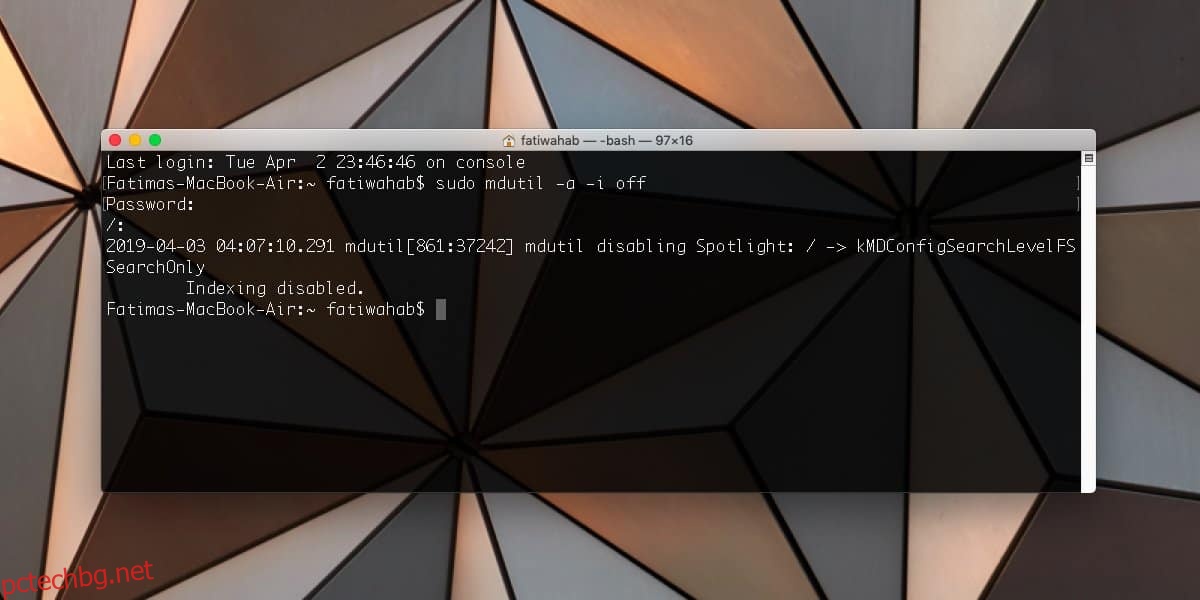
След това изпълнете следните две команди;
sudo launchctl unload -w /System/Library/LaunchDaemons/com.apple.metadata.mds.plist
Ако горната команда не се изпълни и вместо това получите съобщение, че не може да завърши, защото е активирана защитата на целостта на системата, ще трябва да стартирате вашия Mac в безопасен режим и да изключите защитата на целостта на системата.
След като това е направено, изпълнете командата отново и след като изпълни успешно, изпълнете тази по-долу;
sudo launchctl load -w /System/Library/LaunchDaemons/com.apple.metadata.mds.plist
Вече можете да активирате отново индексирането на Spotlight с командата по-долу;
sudo mdutil -a -i on

След като индексирането е активирано, Spotlight ще започне отново да индексира всичко на вашия Mac. Може да отнеме известно време, докато индексира всичко, поради което няма да се поправи веднага. Използвайте системата си нормално и след известно време Spotlight ще започне да работи както трябва.
Тази корекция трябва да остане. Spotlight е стара, усъвършенствана функция и ако се счупи, вероятно има конкретна причина зад това. Функцията няма да се счупи произволно, както търсенето в Windows в Windows 10. Ако търсенето на Spotlight продължава да се прекъсва и трябва да преиндексирате файловете всеки път, за да го поправите, проблемът вероятно е друг.
След като коригирате търсенето на Spotlight, което не работи, уверете се, че сте включили отново защитата на целостта на системата. Това е функция за сигурност, която беше въведена с El Capitan и по същество ограничава неограничения root достъп до важни файлове и папки, като по този начин не позволява на потребителите и злонамерените приложения и/или процеси да правят промени в критични файлове в операционната система.
Бърза поправка
Активирането и деактивирането на защитата на целостта на системата е малко дълъг процес, така че ако не сте готови и искате по-бързо решение, можете да опитате просто да изпълните първата и четвъртата команди в предишния раздел, които деактивират и активират индексирането. Може да работи, може и да не работи. Ако реши проблема, значи всичко е наред. Ако не, ще трябва да преминете към пълното поправяне.
